Preencher automaticamente palavras‑passe em iCloud num navegador da Web no computador Windows
Quando configurar as Palavras-passe em iCloud no iCloud para Windows, pode aceder às palavra-passe armazenadas no Porta‑chaves em iCloud no Google Chrome, Microsoft Edge ou Firefox.
Nota: A app Palavras‑passe em iCloud só está disponível nos computadores Windows. Se tiver um Mac, pode utilizar a app Palavras-passe (macOS 15 ou posterior). Consulte o artigo Manual de utilização da app Palavras‑passe.
Ativar a extensão Palavras‑passe em iCloud
Tem de ativar a extensão Palavras‑passe em iCloud para aceder às palavras‑passe. Se a extensão estiver ativada, será apresentado ![]() na barra de ferramentas do navegador.
na barra de ferramentas do navegador.
No Chrome, Edge ou Firefox, clique no
 na barra de ferramentas do navegador.
na barra de ferramentas do navegador.Será gerado um código de confirmação de seis dígitos que aparece numa janela pop-up.
Introduza o código de verificação de seis dígitos na caixa de diálogo.
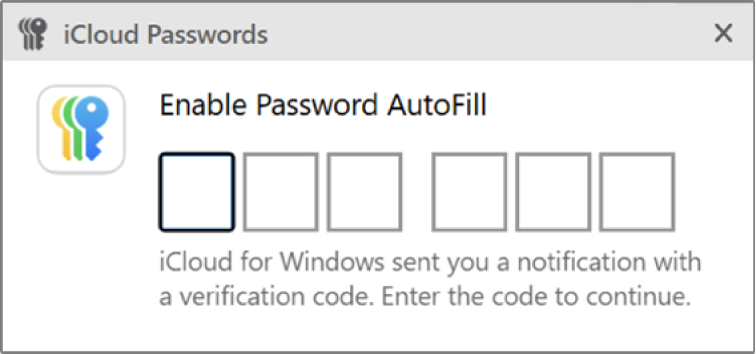
Aceder à palavra-passe guardada no Chrome, Edge ou Firefox
Se estiver num site onde guardou uma palavra‑passe, a funcionalidade Palavras‑passe em iCloud permite preencher automaticamente a mesma.
No Chrome, Edge ou Firefox, aceda a um site onde guardou uma palavra-passe.
Efetue uma das seguintes ações:
Clique no campo do nome de utilizador e, em seguida, escolha a conta.
Clique no botão Palavras‑passe em iCloud na barra de ferramentas do navegador e, em seguida, escolha a conta.
O nome de utilizador e a palavra‑passe são preenchidos automaticamente no site e, em seguida, pode iniciar sessão. Se configurou códigos de verificação para o site, o código de verificação também é preenchido automaticamente.
Adicionar uma nova palavra‑passe
Quando criar uma nova conta ou introduzir um nome de utilizador e palavra‑passe não guardado no serviço iCloud, a funcionalidade Palavras‑passe do serviço iCloud permite guardar as respetivas credenciais. Em seguida, pode aceder utilizando o nome de utilizador e a palavra‑passe em todos os dispositivos Apple com a funcionalidade Porta‑chaves de iCloud ativada.
No Chrome, Edge ou Firefox, crie ou introduza uma nova conta num site.
Clique em Guardar palavra‑passe na caixa de diálogo para adicionar a conta ao serviço iCloud.
Também pode adicionar ou atualizar palavras‑passe na app Palavras‑passe em iCloud.
Atualizar uma palavra‑passe existente
Se tiver alterado a palavra‑passe num site e a palavra‑passe antiga estiver guardada no serviço iCloud, pode atualizar a mesma da próxima vez que iniciar sessão no site. A palavra‑passe também é atualizada em todos os dispositivos Apple com a funcionalidade Porta‑chaves de iCloud ativada.
No Chrome, Edge ou Firefox, aceda a um site e inicie sessão com o nome de utilizador e a palavra-passe atualizado.
Clique em Atualizar palavra‑passe na caixa de diálogo para atualizar a conta no serviço iCloud.
Nota: Se a palavra-passe estiver num grupo partilhado, a caixa de diálogo não será apresentada. Em alternativa, edite o nome de utilizador ou a palavra-passe na app Palavras‑passe em iCloud.